学习目标:
熟悉Uipath Excel 设置单元格背景颜色学习内容:
Set Range Color 活动:设置Excel 单元格背景颜色学习时间:
本章内容约学习时间10分钟
Demo 演示:
场景描述:
在微软课程表,找到日期是2021-08-23的值,并将其单元格的背景颜色设置为红色。

第一步:创建项目,选择Start,在New Project 区域【点击】Process,如下图:

点击【Create],进入工作区
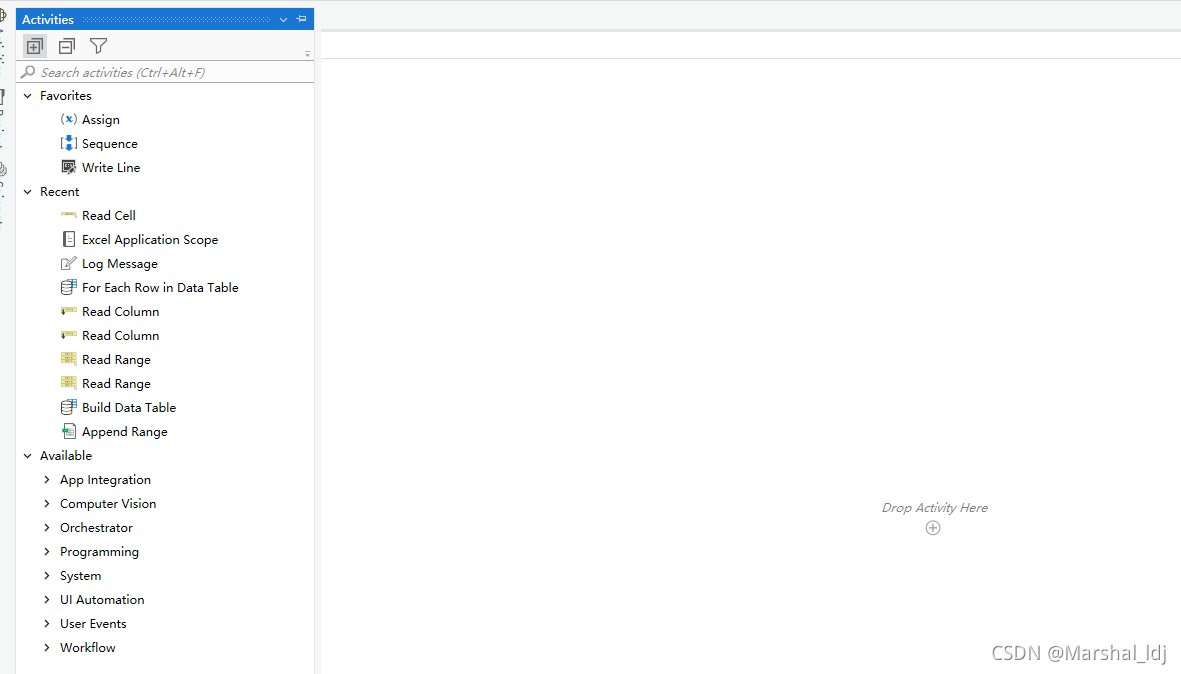
第二步,在左侧Activities选项卡,搜索Excel,先将Excel Application Scope 活动拖入工作区,再将Read Range 活动拖入工作区,如下图

第三步,在上述图中,配置Excel路径,在Excel Application Scope 点击文件夹图标,选择Excel路径;在Read Range 活动设置sheet 名称为"8月份",Range 的值设置为空,表示读取整个sheet。
第四步,创建变量用来存储Excel的值,在output 属性栏,按ctrl+k ,创建变量名称为outDt,如下图:

第五步,拖拉Each Row in Data Table活动,对outDt进行遍历,如下图:

第六步,创建变量rowNum,类型为int32,用来保存当前行数
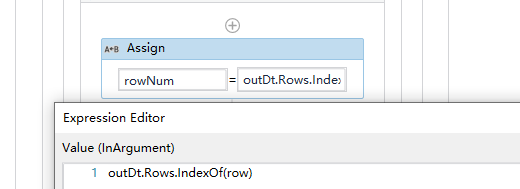
第七步,拖拉if 活动,对当前行的值进行判断,如下图:

第八步,拖拉Set Range Color活动,对其符合条件的单元格进行颜色设置,如下图:
Set Range Color 属性介绍:
Color:设置颜色,如红色为color.Red
Range:设置单元格范围,示例为"E"&rowNum+2 表示E列加上行号,因为需加标题行所以需加2
SheetName:设置Sheet名称

第九步,流程步骤完成,整体流程如下:

运行结果如下:

至此,通过Uipath 读取Excel文件,对DataTable进行遍历,将符合条件的单元格值背景设置为红色,已完成。
查找单元格特定值还可以使用LookUp Range 活动,后续讲其使用。谢谢关注!























 238
238











 被折叠的 条评论
为什么被折叠?
被折叠的 条评论
为什么被折叠?








